Comment ajouter de la musique à PowerPoint à partir de YouTube [Meilleur guide]
Les présentations PowerPoint sont un excellent moyen de communiquer efficacement des informations, des idées et des messages. L'ajout de musique à vos diapositives PowerPoint peut améliorer l'engagement, rehausser votre présentation PowerPoint, donner le ton et améliorer l'expérience globale de votre public, et rendre votre présentation plus attrayante. Comment ajouter de la musique à PowerPoint depuis YouTube ? Dans ce guide, nous explorerons étape par étape comment ajouter de la musique de YouTube aux diapositives PowerPoint.
Contenu de l'article Partie 1. Puis-je ajouter de la musique à PowerPoint à partir de YouTube ?Partie 2. Comment télécharger de la musique depuis YouTube pour l'ajouter à PowerPoint [Recommandé]Partie 3. Comment ajouter de la musique à PowerPoint à partir de YouTubePartie 4. Conclusion
Partie 1. Puis-je ajouter de la musique à PowerPoint à partir de YouTube ?
Avant d'explorer comment ajouter de la musique à PowerPoint à partir de YouTube, voyons d'abord s'il est possible d'ajouter de la musique directement de YouTube à votre PowerPoint. Puis-je ajouter de la musique à PowerPoint depuis YouTube directement ? Non, vous ne pouvez pas ajouter de musique à une présentation PowerPoint directement depuis YouTube. PowerPoint ne dispose pas de fonctionnalité intégrée qui vous permet d'intégrer ou de diffuser de la musique directement à partir de YouTube.
Cependant, vous pouvez ajouter de la musique à PowerPoint indirectement à partir de YouTube. La première étape consiste à télécharger le fichier musical depuis YouTube, puis à l'insérer dans la présentation sous forme de fichier audio. Cela implique d'utiliser un outil ou un site Web tiers pour télécharger de la musique à partir de YouTube, puis d'ajouter les fichiers audio téléchargés à vos diapositives PowerPoint.
Partie 2. Comment télécharger de la musique depuis YouTube pour l'ajouter à PowerPoint [Recommandé]
Comment ajouter de la musique à PowerPoint depuis YouTube ? Comme mentionné précédemment, nous ne pouvons pas ajouter de musique directement de YouTube à votre PowerPoint. Avant d'ajouter de la musique à PowerPoint à partir de YouTube, vous devrez télécharger le fichier musical sur votre ordinateur.
Comment télécharger de la musique de YouTube sur votre ordinateur ? Lorsque vous recherchez en ligne des outils gratuits pour télécharger de la musique YouTube, vous aurez le choix entre de nombreuses options. Cependant, il convient de noter que même si certains outils en ligne gratuits sont économiques et simples, si vous utilisez votre ordinateur accidentellement, vous risquez d'être victime de publicités malveillantes. Nous vous recommandons donc d'utiliser un téléchargeur de musique YouTube professionnel pour télécharger de la musique.
Après avoir essayé différents téléchargeurs de musique YouTube, nous avons constaté que Convertisseur de musique YouTube TuneFun se distingue en termes d'efficacité et de fiabilité. TunesFun YouTube Music Converter est un convertisseur et téléchargeur de musique YouTube en MP3 professionnel et utile, qui peut convertir la musique YouTube en formats courants comme MP3, etc., puis télécharger et enregistrer directement de la musique de YouTube sur votre ordinateur.

Il peut vous permettre de télécharger des chansons, des listes de lecture et des albums YouTube et de les convertir aux formats MP3/M4A/WAV/FLAC. TunesFun YouTube Music Converter donne la priorité à l'efficacité. Avec la vitesse 10X, vous pouvez obtenir des dizaines de chansons en quelques minutes pour réduire vos temps d'attente au cours du processus.
Plus important encore, après la conversion, vous obtiendrez une musique YouTube 100 % sans perte, identique aux fichiers audio originaux. L'interface utilisateur de ce logiciel est très conviviale et s'applique aux systèmes Windows et Mac. Même si vous êtes un nouvel utilisateur, ne vous inquiétez pas de ne pas savoir comment l'utiliser.
Comment télécharger de la musique de YouTube sur votre ordinateur à l'aide TunesFun Convertisseur de musique YouTube? Suivez les étapes ci-dessous pour télécharger de la musique YouTube étape par étape :
Étape 1. Installer TunesFun YouTube Music Converter sur votre ordinateur
Ouvrez le TunesFun YouTube Music Converter sur votre ordinateur, puis connectez-vous à votre compte YouTube Music.

Étape 2. Sélectionnez les fichiers et le format de sortie
Sélectionnez les chansons YouTube que vous souhaitez télécharger, puis choisissez le format de sortie souhaité et définissez un dossier de sortie pour enregistrer ces chansons.

Étape 3. Convertir YouTube Music en MP3
Cliquez sur le bouton "Convertir" pour convertir YouTube Music en MP3.
Maintenant que tout va bien et en cours, il ne vous reste plus qu'à attendre quelques minutes jusqu'à ce que le processus de conversion soit terminé. Une fois la conversion terminée, vous pouvez sauvegarder les chansons téléchargées sur votre ordinateur en cliquant simplement sur la rubrique "Fini", ensuite "Afficher le fichier de sortie". Vous pouvez écouter les chansons sur votre ordinateur à tout moment et n'importe où. Après avoir téléchargé de la musique depuis YouTube, apprenons à ajouter de la musique à PowerPoint à partir de YouTube.
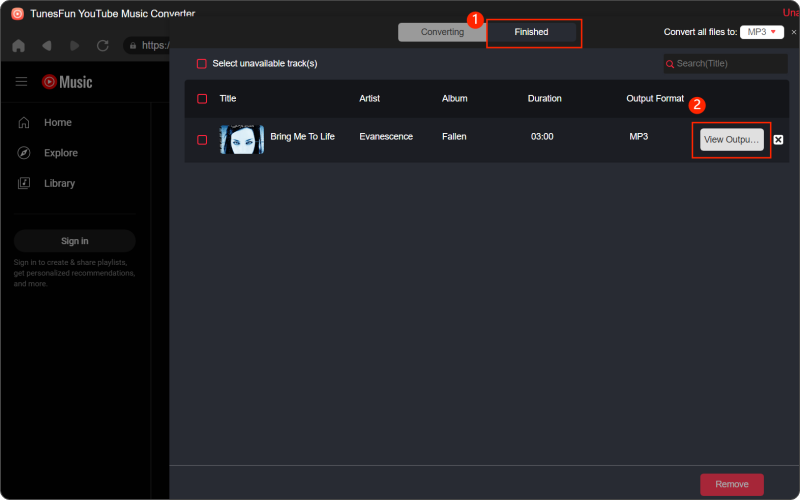
Partie 3. Comment ajouter de la musique à PowerPoint à partir de YouTube
Suivez les étapes ci-dessus, vous avez téléchargé de la musique de YouTube sur votre ordinateur. Après cela, comment ajouter de la musique sur PowerPoint depuis YouTube ? Suivez ce guide détaillé pour intégrer de manière transparente la musique téléchargée sur YouTube dans vos diapositives PowerPoint :
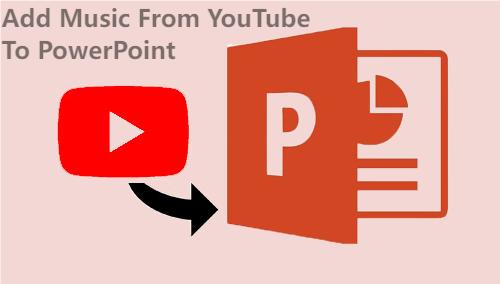
Étape 1 : Préparez votre présentation PowerPoint
- Ouvrir PowerPoint : lancez PowerPoint et ouvrez la présentation dans laquelle vous souhaitez ajouter la musique.
- Insérer une nouvelle diapositive : accédez à la diapositive dans laquelle vous souhaitez ajouter la musique ou insérez une nouvelle diapositive dans laquelle la musique sera jouée.
Étape 3 : Insérez le fichier de musique YouTube dans PowerPoint
- Insérer de l'audio : cliquez sur le "insérer" dans le ruban PowerPoint.
- Choisissez Audio : Sélectionnez "Audio" puis "Audio sur mon PC" dans le menu déroulant.
- Sélectionnez le fichier musical : accédez à l'emplacement sur votre ordinateur où le fichier musical téléchargé est enregistré. Sélectionnez le fichier MP3 et cliquez sur "insérer."
Étape 4 : Personnaliser les paramètres audio
- Définir les options de lecture : une fois la musique insérée dans votre diapositive, vous pouvez personnaliser ses options de lecture. Faites un clic droit sur l'icône audio et sélectionnez "Lecture" dans le menu.
- Ajuster le volume : Vous pouvez régler le volume de la musique en faisant glisser le curseur de volume vers le haut ou vers le bas.
- Définir les options de lecture : choisissez si vous souhaitez que la musique soit jouée automatiquement lorsque la diapositive est affichée ou en cliquant dessus.
Étape 5 : Testez la lecture de musique
- Prévisualisez votre présentation : démarrez le diaporama en cliquant sur le bouton "Powerpoint" dans le ruban PowerPoint et en sélectionnant "Depuis le début"Ou"À partir de la diapositive actuelle."
- Écouter la musique : accédez à la diapositive contenant la musique et assurez-vous qu'elle est jouée correctement. Ajustez le volume selon vos besoins.
Étape 6 : finalisez votre présentation
- Enregistrez votre présentation : une fois que vous êtes satisfait de la lecture de la musique, enregistrez votre présentation PowerPoint pour conserver les modifications.
- Répétez votre présentation : entraînez-vous à votre présentation pour assurer une prestation fluide, en faisant attention au timing de la musique.
En suivant ces étapes, vous pouvez intégrer de manière transparente la musique téléchargée sur YouTube dans vos présentations PowerPoint et améliorer l'impact global de vos diaporamas. En lisant ici, vous avez terminé les étapes permettant d'ajouter de la musique à PowerPoint à partir de YouTube.
Partie 4. Conclusion
Comment ajouter de la musique à PowerPoint depuis YouTube ? Il y a deux étapes pour ajouter de la musique de YouTube à PowerPoint. Tout d’abord, vous devez télécharger la musique de YouTube sur votre ordinateur, puis l’ajouter. Cet article recommande un professionnel et sûr TunesFun Convertisseur de musique YouTube pour vous aider à télécharger de la musique YouTube. Votre musique conservera toujours sa qualité sonore d'origine après le téléchargement.
En suivant ce guide, vous pouvez intégrer de manière transparente de la musique dans vos diapositives et créer des présentations mémorables. Expérimentez avec différentes options musicales pour trouver la bande-son parfaite pour votre contenu.
Laissez un commentaire